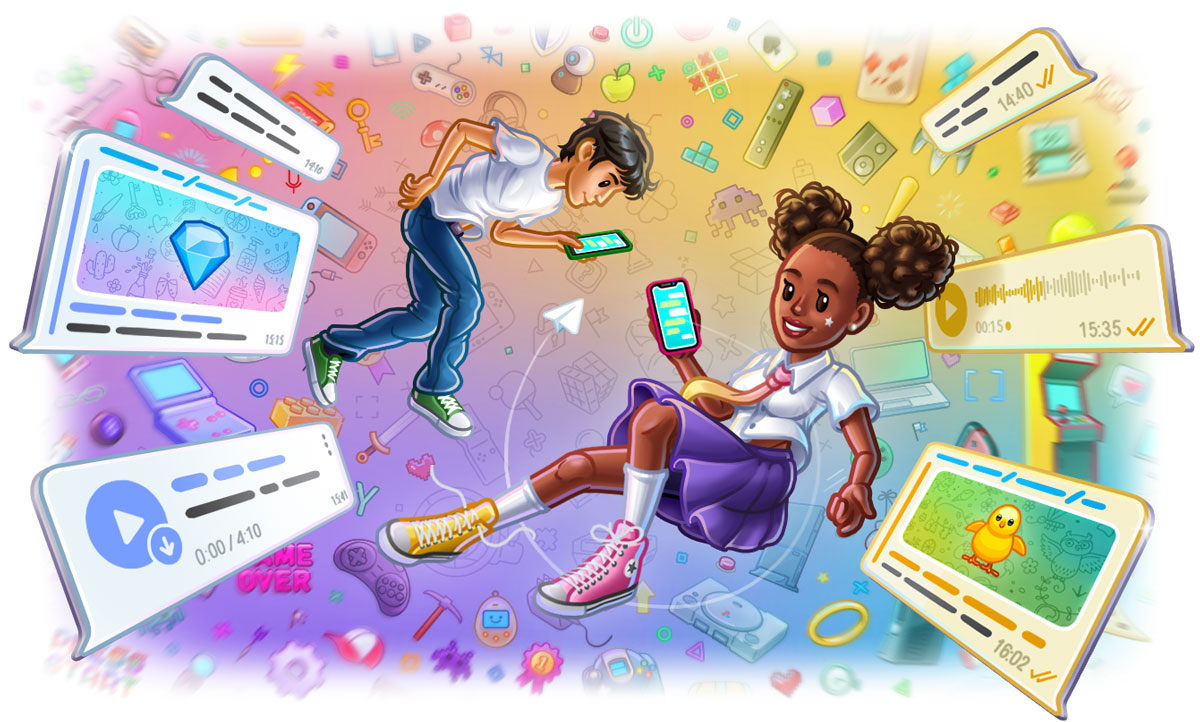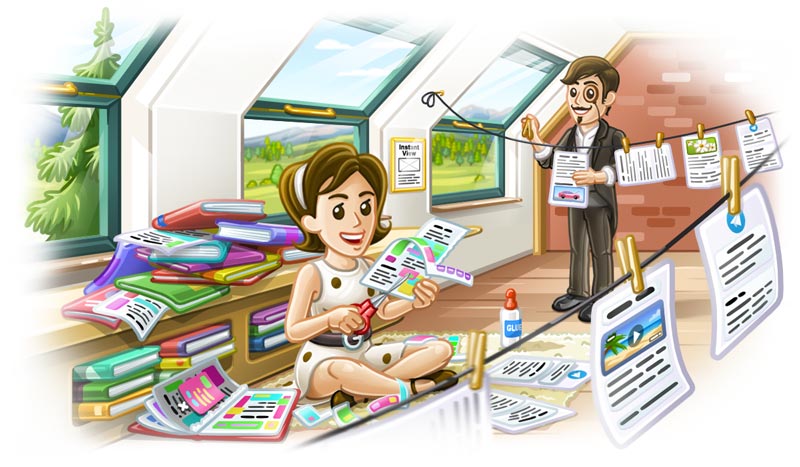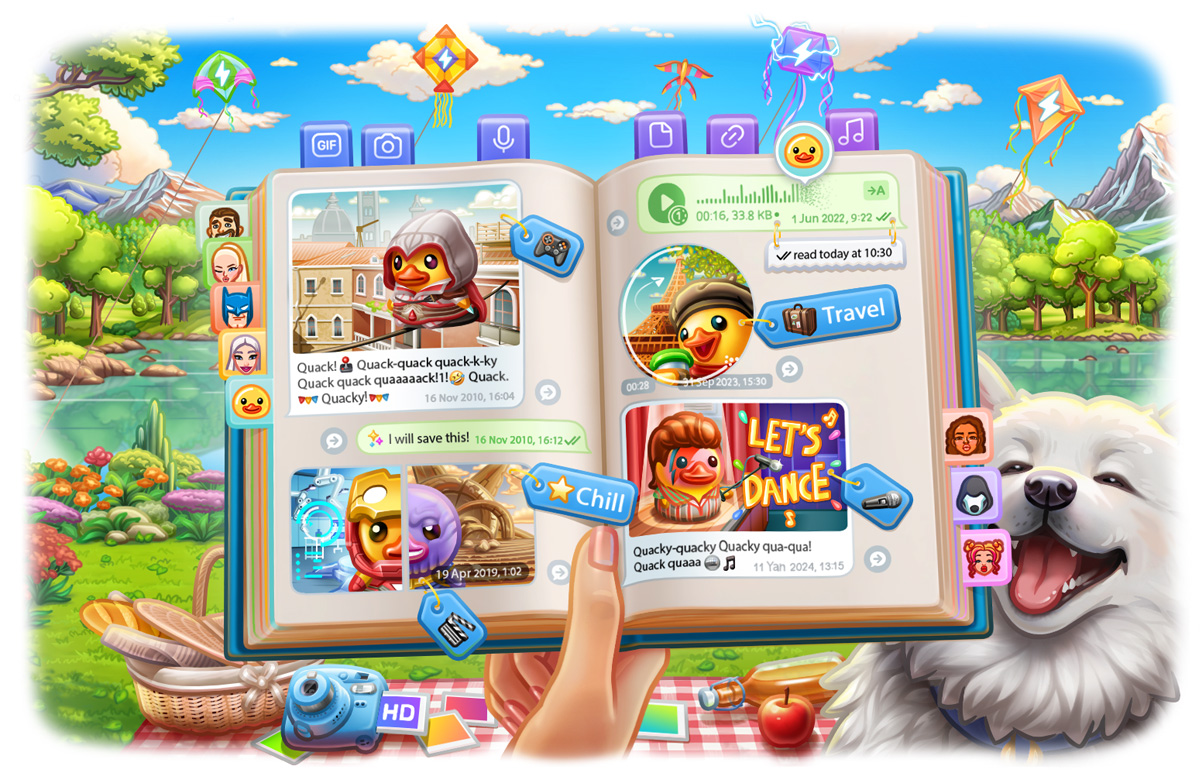电报怎么设置不自动下载?
admin
2024-06-05
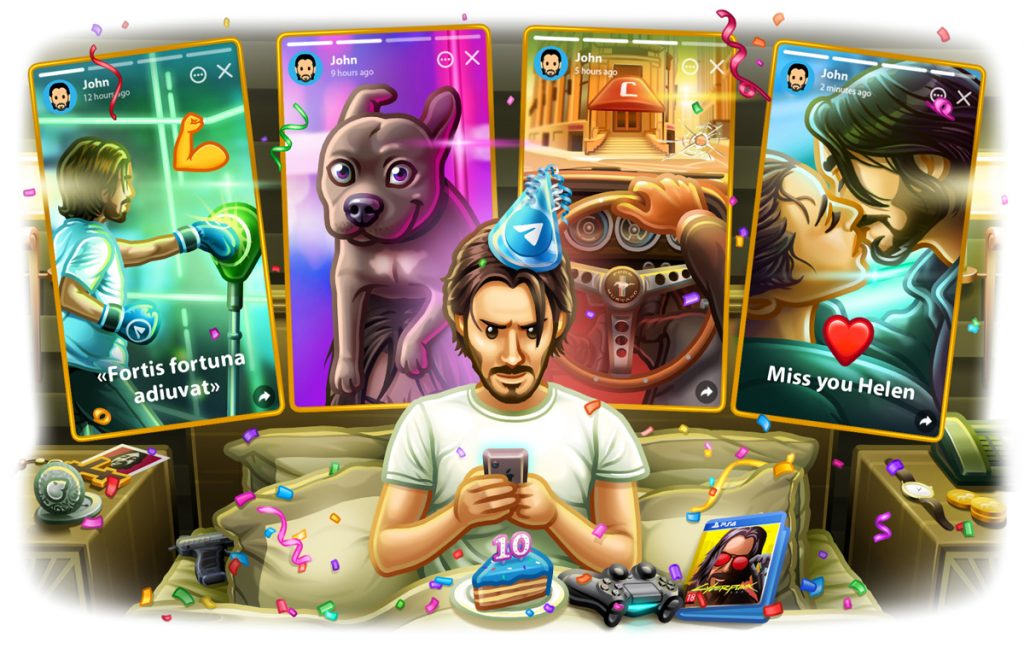
在Telegram中设置不自动下载,进入“设置”页面,选择“数据和存储”,然后在“自动下载媒体”部分,分别点击“在Wi-Fi连接时”、“在移动数据连接时”和“在漫游时”选项,取消勾选“照片”、“视频”和“文件”选项。
进入设置菜单
打开Telegram应用
启动Telegram应用
- 找到Telegram图标:
- 在您的设备主屏幕或应用程序列表中找到Telegram应用的图标(一个蓝色背景的纸飞机图标)。
- 点击图标:
- 点击Telegram图标启动应用,确保已登录您的账户。
访问设置选项
打开侧边菜单
- 点击菜单按钮:
- 在Telegram应用主界面的左上角,点击三条横线的菜单按钮,打开侧边菜单。
进入设置页面
- 选择设置选项:
- 在侧边菜单中,向下滚动并找到“设置”选项,点击进入设置页面。
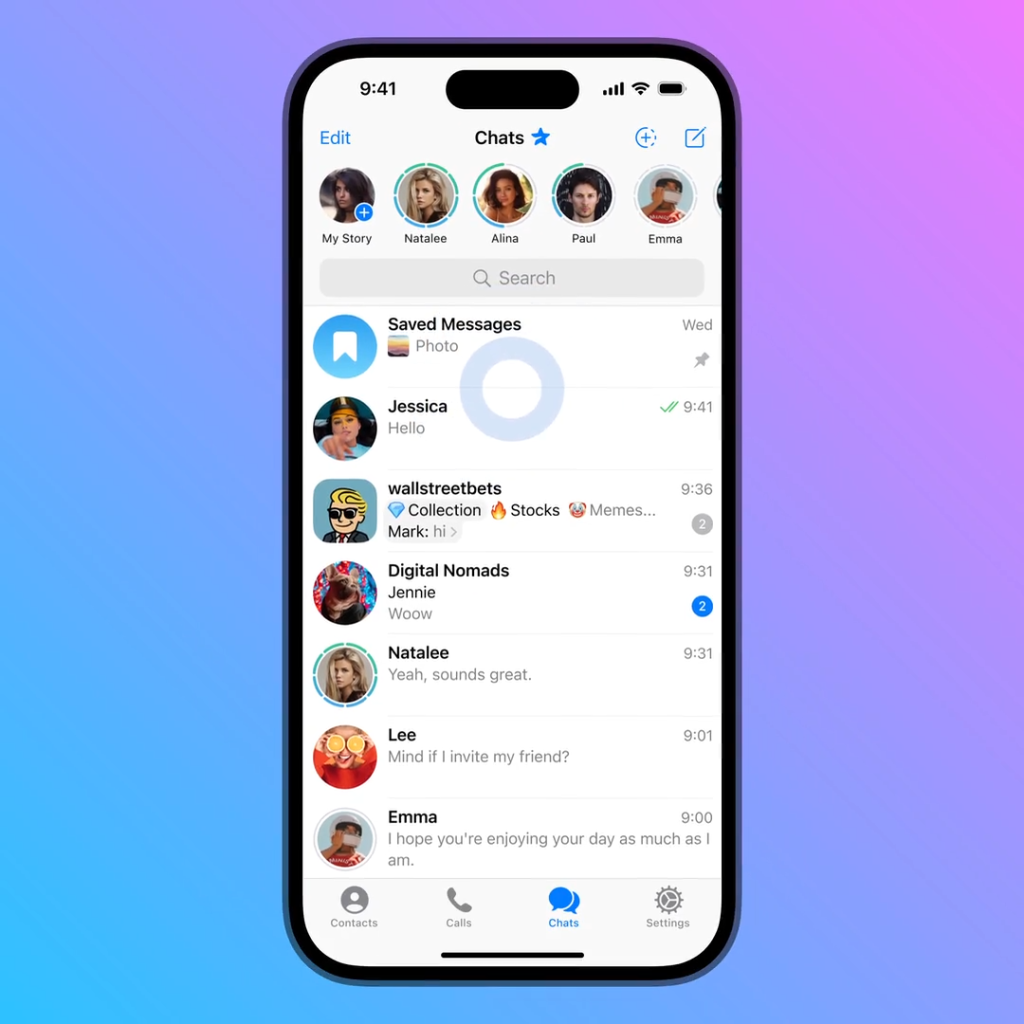
调整自动下载设置
查找数据和存储选项
进入数据和存储设置
- 打开设置页面
- 在Telegram应用中,点击侧边菜单中的“设置”选项,进入设置页面。
- 查找数据和存储选项
- 在设置页面中,向下滚动,找到并点击“数据和存储”选项。这一选项通常包括网络使用和存储管理的设置。
选择自动下载设置
访问自动下载设置
- 进入自动下载设置页面
- 在“数据和存储”页面,找到“自动下载媒体”部分,点击进入。
调整自动下载设置
- 关闭自动下载图片
- 在“自动下载媒体”页面,找到“在Wi-Fi连接时”、“在移动数据连接时”和“在漫游时”选项。
- 对每一个连接类型,点击相应的设置选项,取消勾选“图片”选项,确保图片不会自动下载。
- 关闭自动下载视频
- 在每一个连接类型的设置中,取消勾选“视频”选项,确保视频不会自动下载。
- 关闭自动下载文件
- 同样,取消勾选“文件”选项,确保文件不会自动下载。
保存和退出
- 确认更改
- 确认所有不需要自动下载的媒体类型已取消勾选。
- 返回主页面
- 退出设置页面,您的更改将自动保存。
禁用自动下载图片
关闭自动下载图片选项
进入自动下载设置页面
- 打开设置页面
- 在Telegram 电报 应用中,点击侧边菜单中的“设置”选项,进入设置页面。
- 进入数据和存储选项
- 在设置页面中,找到并点击“数据和存储”选项。
- 访问自动下载媒体设置
- 在“数据和存储”页面,找到“自动下载媒体”部分,点击进入。
关闭自动下载图片
- 在Wi-Fi连接时
- 点击“在Wi-Fi连接时”选项。
- 取消勾选“照片”选项,确保图片在Wi-Fi连接时不会自动下载。
- 在移动数据连接时
- 返回“自动下载媒体”页面,点击“在移动数据连接时”选项。
- 取消勾选“照片”选项,确保图片在移动数据连接时不会自动下载。
- 在漫游时
- 返回“自动下载媒体”页面,点击“在漫游时”选项。
- 取消勾选“照片”选项,确保图片在漫游时不会自动下载。
保存设置
- 确认更改
- 确认所有不需要自动下载图片的设置已取消勾选。
- 返回主页面
- 退出设置页面,您的更改将自动保存。
手动下载图片的方法
查看未下载图片
- 进入聊天界面
- 打开Telegram应用,进入包含未下载图片的聊天窗口。
- 识别未下载图片
- 未下载的图片通常显示为模糊的缩略图,并有一个下载按钮(向下箭头)覆盖在图片上。
手动下载图片
- 点击下载按钮
- 点击未下载图片上的下载按钮,图片将开始下载并显示清晰的预览。
- 查看已下载图片
- telegram下载完成后,图片将自动显示在聊天窗口中,您可以点击查看大图或保存到设备相册中。
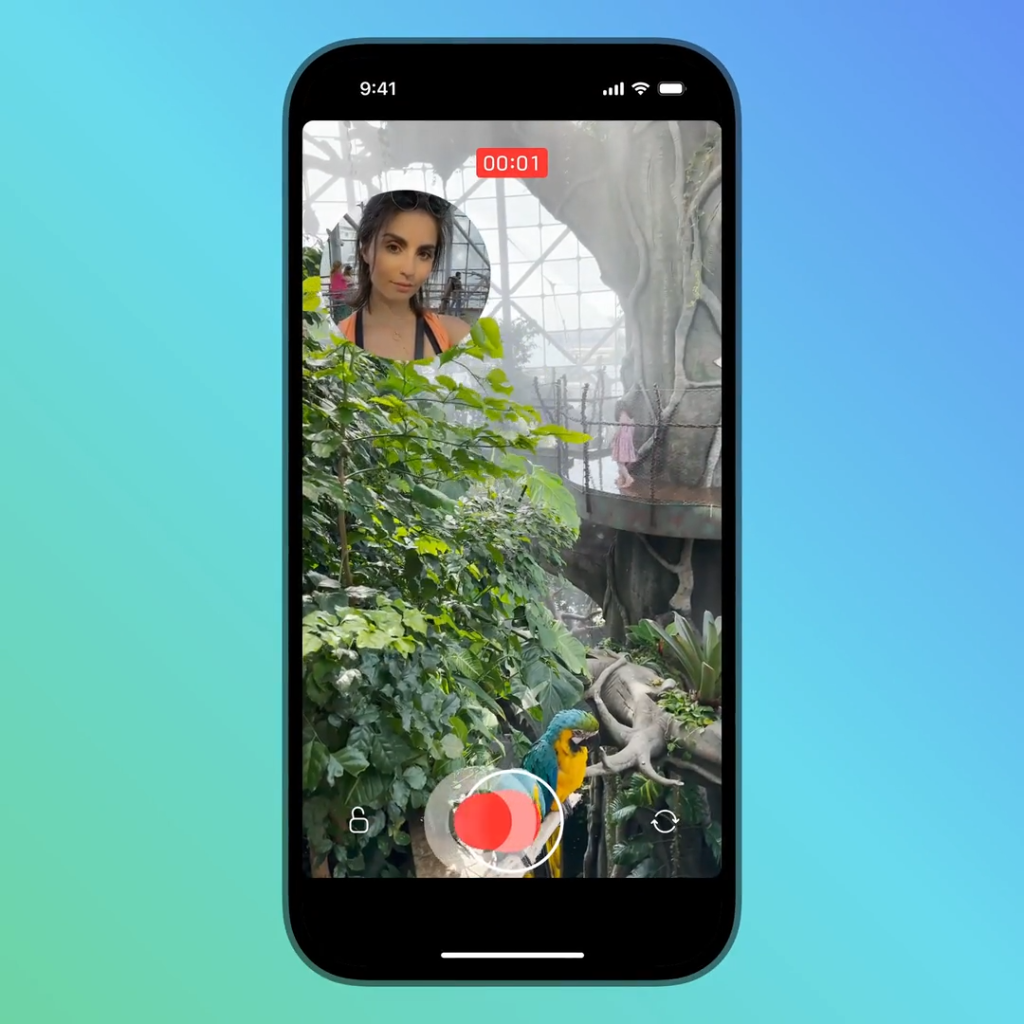
禁用自动下载视频
关闭自动下载视频选项
进入自动下载设置页面
- 打开设置页面
- 在Telegram应用中,点击侧边菜单中的“设置”选项,进入设置页面。
- 进入数据和存储选项
- 在设置页面中,找到并点击“数据和存储”选项。
- 访问自动下载媒体设置
- 在“数据和存储”页面,找到“自动下载媒体”部分,点击进入。
关闭自动下载视频
- 在Wi-Fi连接时
- 点击“在Wi-Fi连接时”选项。
- 取消勾选“视频”选项,确保视频在Wi-Fi连接时不会自动下载。
- 在移动数据连接时
- 返回“自动下载媒体”页面,点击“在移动数据连接时”选项。
- 取消勾选“视频”选项,确保视频在移动数据连接时不会自动下载。
- 在漫游时
- 返回“自动下载媒体”页面,点击“在漫游时”选项。
- 取消勾选“视频”选项,确保视频在漫游时不会自动下载。
保存设置
- 确认更改
- 确认所有不需要自动下载视频的设置已取消勾选。
- 返回主页面
- 退出设置页面,您的更改将自动保存。
手动下载视频的方法
查看未下载视频
- 进入聊天界面
- 打开Telegram应用,进入包含未下载视频的聊天窗口。
- 识别未下载视频
- 未下载的视频通常显示为模糊的缩略图,并有一个下载按钮(向下箭头)覆盖在视频上。
手动下载视频
- 点击下载按钮
- 点击未下载视频上的下载按钮,视频将开始下载并显示清晰的预览。
- 查看已下载视频
- 下载完成后,视频将自动显示在聊天窗口中,您可以点击播放或保存到设备中。
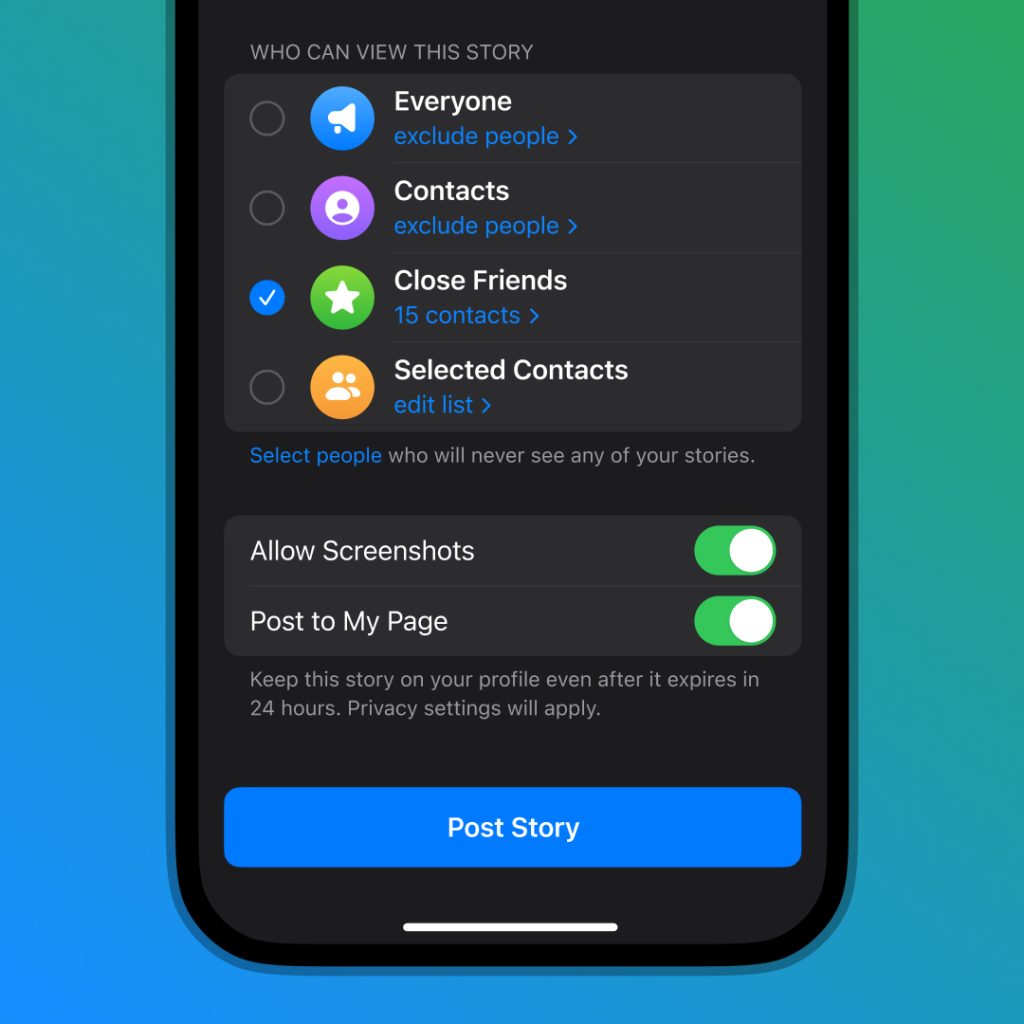
禁用自动下载文件
关闭自动下载文件选项
进入自动下载设置页面
- 打开设置页面
- 在Telegram应用中,点击侧边菜单中的“设置”选项,进入设置页面。
- 进入数据和存储选项
- 在设置页面中,找到并点击“数据和存储”选项。
- 访问自动下载媒体设置
- 在“数据和存储”页面,找到“自动下载媒体”部分,点击进入。
关闭自动下载文件
- 在Wi-Fi连接时
- 点击“在Wi-Fi连接时”选项。
- 取消勾选“文件”选项,确保文件在Wi-Fi连接时不会自动下载。
- 在移动数据连接时
- 返回“自动下载媒体”页面,点击“在移动数据连接时”选项。
- 取消勾选“文件”选项,确保文件在移动数据连接时不会自动下载。
- 在漫游时
- 返回“自动下载媒体”页面,点击“在漫游时”选项。
- 取消勾选“文件”选项,确保文件在漫游时不会自动下载。
保存设置
- 确认更改
- 确认所有不需要自动下载文件的设置已取消勾选。
- 返回主页面
- 退出设置页面,您的更改将自动保存。
手动下载文件的方法
查看未下载文件
- 进入聊天界面
- 打开Telegram应用,进入包含未下载文件的聊天窗口。
- 识别未下载文件
- 未下载的文件通常显示为带有文件名和大小的条目,并有一个下载按钮(向下箭头)覆盖在文件上。
手动下载文件
- 点击下载按钮
- 点击未下载文件上的下载按钮,文件将开始下载。
- 查看已下载文件
- 下载完成后,文件将自动显示在聊天窗口中,您可以点击打开或保存到设备中。
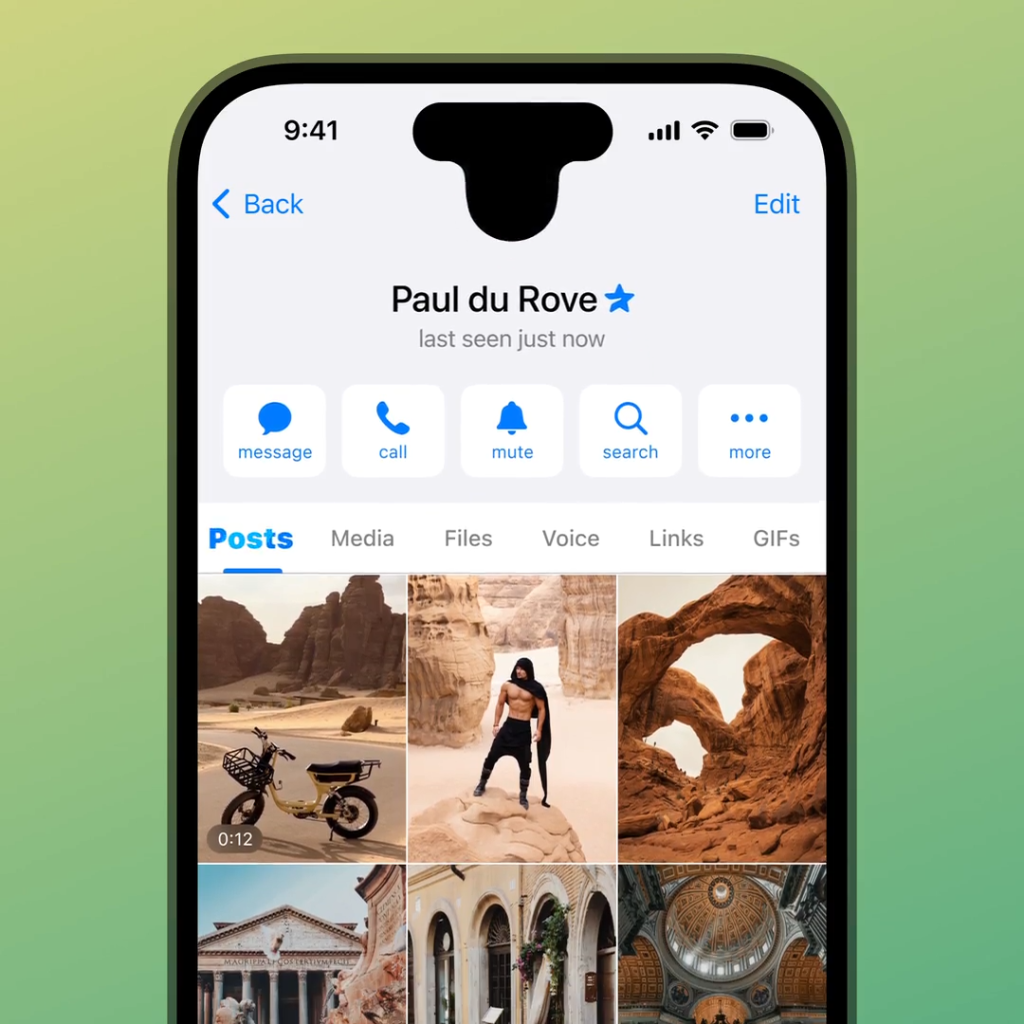
设置Wi-Fi和移动数据的下载偏好
分别设置Wi-Fi和移动数据选项
进入自动下载设置页面
- 打开设置页面
- 在Telegram应用中,点击侧边菜单中的“设置”选项,进入设置页面。
- 进入数据和存储选项
- 在设置页面中,找到并点击“数据和存储”选项。
- 访问自动下载媒体设置
- 在“数据和存储”页面,找到“自动下载媒体”部分,点击进入。
设置Wi-Fi连接时的下载偏好
- 在Wi-Fi连接时
- 点击“在Wi-Fi连接时”选项。
- 在出现的菜单中,您可以选择自动下载哪些类型的媒体。取消勾选“照片”、“视频”和“文件”选项,确保这些媒体类型在Wi-Fi连接时不会自动下载。
设置移动数据连接时的下载偏好
- 在移动数据连接时
- 返回“自动下载媒体”页面,点击“在移动数据连接时”选项。
- 在出现的菜单中,取消勾选“照片”、“视频”和“文件”选项,确保这些媒体类型在移动数据连接时不会自动下载。
设置漫游时的下载偏好
- 在漫游时
- 返回“自动下载媒体”页面,点击“在漫游时”选项。
- 在出现的菜单中,取消勾选“照片”、“视频”和“文件”选项,确保这些媒体类型在漫游时不会自动下载。
控制大文件的下载
设置大文件下载偏好
- 进入数据和存储选项
- 在“数据和存储”页面中,找到“大文件下载”或类似选项。
- 控制大文件的自动下载
- 在“大文件下载”设置中,您可以设置最大自动下载文件大小限制。例如,设置最大文件大小为10MB,超过此大小的文件将不会自动下载。
调整网络环境下的下载偏好
- 在Wi-Fi连接时
- 在“在Wi-Fi连接时”设置中,调整允许自动下载的文件大小。例如,设置为不自动下载超过100MB的文件。
- 在移动数据连接时
- 在“在移动数据连接时”设置中,进一步限制自动下载的文件大小。例如,设置为不自动下载超过10MB的文件。
- 在漫游时
- 在“在漫游时”设置中,严格控制自动下载的文件大小。例如,设置为不自动下载任何大于1MB的文件。
保存设置并退出
- 确认所有更改
- 确认您在所有网络环境下的自动下载设置已调整为所需的偏好。
- 返回主页面
- 退出设置页面,您的更改将自动保存。
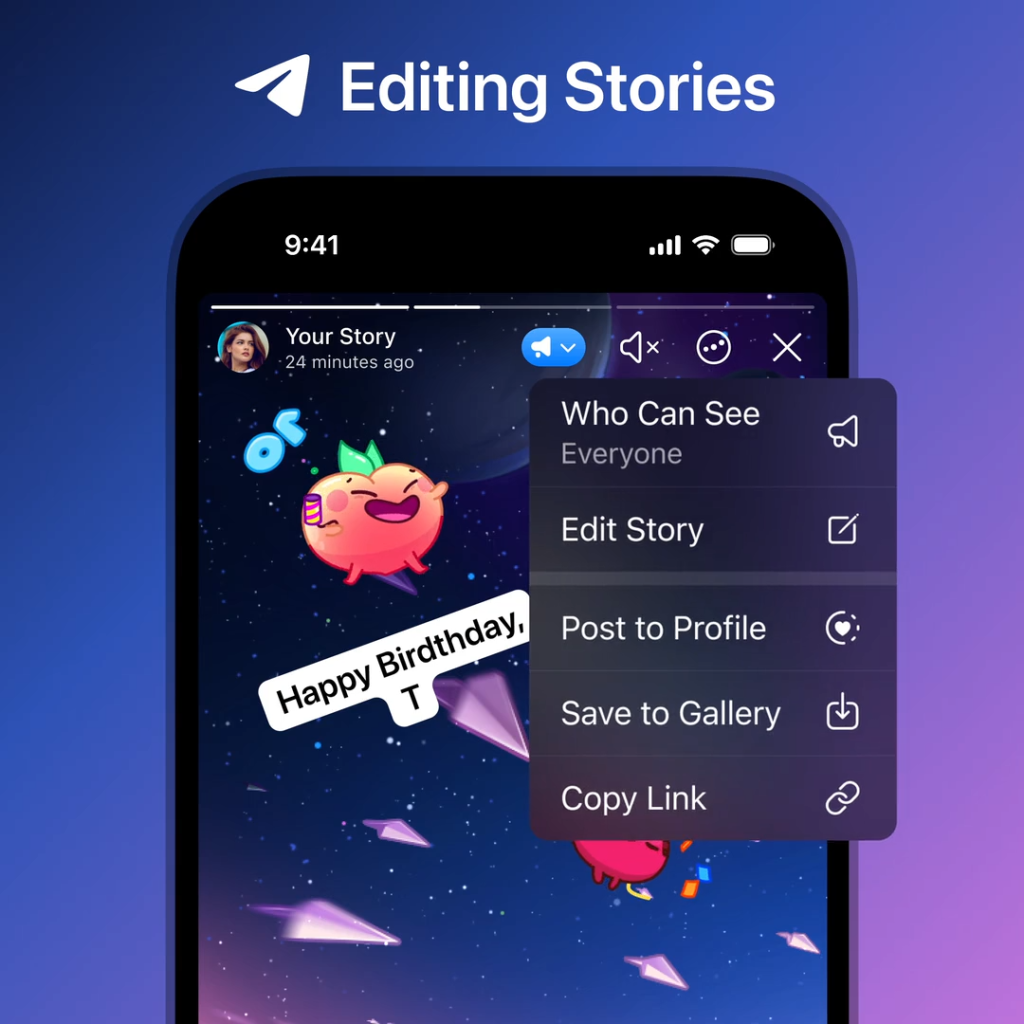
检查和更新设置
确认设置已保存
退出设置页面
- 返回主菜单
- 在完成所有设置调整后,点击左上角的返回箭头,返回主菜单。
- 关闭并重新打开Telegram
- 完全关闭Telegram 中文应用,然后重新打开,以确保所有更改已应用。
检查设置
- 重新进入设置页面
- 打开Telegram应用,点击左上角的菜单按钮,选择“设置”。
- 进入数据和存储选项
- 在设置页面中,找到并点击“数据和存储”选项。
- 验证自动下载设置
- 在“数据和存储”页面,查看“自动下载媒体”部分,确保之前取消勾选的“照片”、“视频”和“文件”选项仍然保持未选中状态。
定期检查更新设置
定期检查
- 每月检查设置
- 建议每月检查一次您的自动下载设置,以确保它们未被意外更改。
- 在应用更新后检查
- 每次Telegram应用更新后,检查设置以确保更新未影响您的配置。
更新设置
- 进入数据和存储选项
- 打开Telegram应用,点击左上角的菜单按钮,选择“设置”,然后进入“数据和存储”选项。
- 更新自动下载设置
- 根据您的需求,调整“在Wi-Fi连接时”、“在移动数据连接时”和“在漫游时”的自动下载设置,确保它们符合您的使用习惯。
监控数据使用情况
- 检查数据使用情况
- 在“数据和存储”页面,您可以查看Telegram的数据使用情况。定期监控这些数据,确保自动下载设置有效地节省了数据流量。
- 根据需要调整设置
- 如果发现数据使用量过高,可以进一步调整自动下载设置,限制更多类型的媒体自动下载。
获取最新的Telegram版本
- 定期更新应用
- 确保Telegram应用始终是最新版本。新版本可能包含新的设置选项和优化。
- 开启自动更新
- 在设备的应用商店中,启用Telegram应用的自动更新功能,确保您始终使用最新版本。